قم بتسجيل الفيديو والصوت وطريقة اللعب وكاميرا الويب لتسجيل اللحظات الثمينة بسهولة.
[2025] الكشف عن Flashback Express وأفضل بدائله
هل تبحث عن برنامج تسجيل شاشة موثوق به بسعر معقول؟ جرّب Flashback Express الآن. برنامج مجاني وغني بالميزات، يلتزم بتقديم تسجيلات عالية الجودة للمستخدمين. هل يُعد الخيار الأمثل لتسجيل الدروس التعليمية، أو عروض الألعاب، أو العروض التقديمية؟ في مراجعة اليوم، ستتعمق في ميزات Flashback Express ومزاياه وعيوبه، والمزيد. تابع القراءة لمعرفة ما إذا كان البرنامج الأنسب لك أو إذا كنت بحاجة إلى بديل.
قائمة الدليل
مراجعة Flashback Express: الميزات والإيجابيات والسلبيات هل يستحق فلاش باك إكسبريس الشراء؟ مقارنة أفضل بديل لبرنامج Flashback Express لتسجيل الشاشةمراجعة Flashback Express: الميزات والإيجابيات والسلبيات
أثبت Flashback Express جدارته بسرعة كأحد الخيارات الشائعة لتسجيل الشاشة. فهو يوفر تجربة مجانية وسهلة الاستخدام للمبتدئين والمحترفين على حد سواء، لذا سواء كنت ترغب في التسجيل للدروس التعليمية أو عروض الألعاب أو العروض التقديمية، فإن أداة التسجيل هذه تلبي هذه الاحتياجات بسهولة. ولكن ما هي مزاياه وأدائه وغيرها؟ اطلع على التفاصيل أدناه لمعرفة المزيد عن Flashback Express.
مميزات Flashback Express:
• تسجيل الشاشة والصوت. باستخدام Flashback Express، يمكنك التقاط نافذة أو منطقة محددة في وضع ملء الشاشة بكل سهولة.
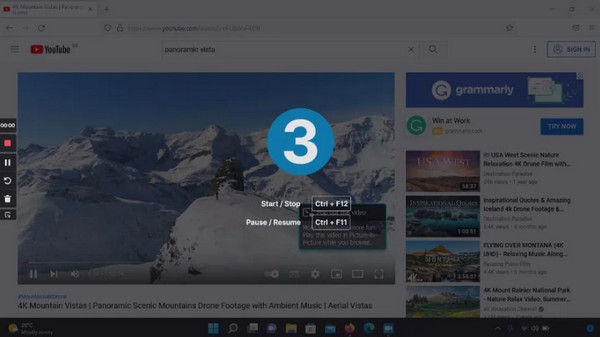
• أدوات التحرير. على الرغم من أنها فقط الأساسيات، فلا يزال بإمكانك قص وتقطيع مقاطع إضافية في التسجيلات الخاصة بك قبل التصدير.
• خيارات التصدير. قم بتصدير تسجيلات الفيديو إلى التنسيقات الشائعة مثل AVI وMP4 وWMV لمشاركتها وتشغيلها بسهولة على أي جهاز.
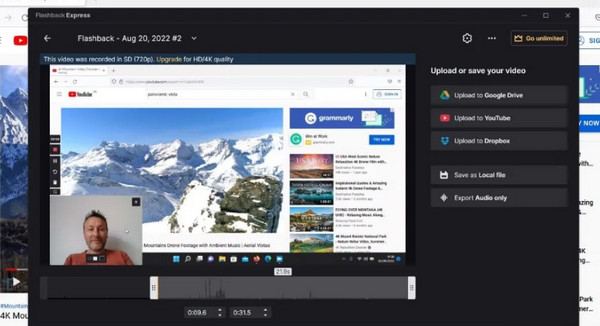
• لا يوجد علامات مائية. لا يوفر Flashback Express أي علامات مائية على التسجيلات المصدرة، حتى في الإصدار المجاني.
• واجهة سهلة الاستخدام. حتى مع وجود الخبرة أم لا، يمكنك البدء بسرعة، وذلك بفضل واجهته النظيفة والبديهية.
إيجابيات Flashback Express:
• تم تصميمه لسهولة الاستخدام، مما يجعله سهل الاستخدام للمبتدئين والمستخدمين ذوي الخبرة.
• التقط شاشتك بأكملها أو منطقة محددة، مما يمنحك مزيدًا من المرونة.
• لا تفرض قيودًا زمنية على تسجيلاتك.
سلبيات Flashback Express:
• إنه ليس مثاليًا لأولئك الذين يحتاجون إلى خيارات تسجيل أكثر تقدمًا، مثل التعليقات التوضيحية.
• قد تواجه تأخيرًا أو مشكلات أخرى في أجهزة الكمبيوتر القديمة.
هل يستحق فلاش باك إكسبريس الشراء؟ مقارنة
بعد الاطلاع على وظائف Flashback Express في الجزء السابق، قد تجد قيودًا إضافية في نسخته المجانية، وإن كانت جذابة للعديد من المستخدمين. الخبر السار؟ يوفر البرنامج أيضًا نسخة مدفوعة، Flashback Pro، تتضمن ميزات إضافية لمتطلبات التسجيل والتحرير الأكثر تقدمًا.
مع ذلك، لن تكون هذه الميزات ضرورية إذا كنت ترغب فقط في تسجيل شاشتك. لذا، قبل اتخاذ قرار شراء Flashback Pro، يُنصح بمقارنة كلا الإصدارين ومعرفة ما إذا كانا يُبرران سعرهما.
1. خيارات التسجيل
• فلاش باك إكسبريس. استمتع بالتسجيلات الأساسية مع إمكانية التقاط الشاشة بأكملها، أو نوافذ محددة، أو مناطق محددة. كما يدعم نظام التسجيل الصوت والميكروفون.
• فلاش باك برو. يحتوي على جميع ميزات الإصدار المجاني ويضيف خيارات متقدمة مثل تسجيل لقطات كاميرا الويب وضبط معدل الإطارات والاختيار بين برامج الترميز المختلفة.
2. أدوات التحرير
• فلاش باك إكسبريس. يتضمن هذا الإصدار المجاني خيارات تحرير أساسية، مثل أداة التشذيب وقطع المقاطع الإضافية.
• فلاش باك برو. باستخدام هذا، يمكنك قص وتقطيع المقاطع أيضًا، بالإضافة إلى إضافة التعليقات التوضيحية والسهام والأشكال، وضبط سرعة الفيديو، وتطبيق التأثيرات.
3. خيارات التصدير
• فلاش باك إكسبريس. يمكنك تصدير تسجيلات الفيديو بصيغ مثل MP4 وAVI وWMV. مع ذلك، لا يمكنك تحميلها مباشرةً إلى منصات التواصل الاجتماعي مثل YouTube.
• فلاش باك برو. بالإضافة إلى التنسيقات الشائعة في الإصدار المجاني، يتيح لك الإصدار الاحترافي التحميل إلى يوتيوب وفيميو ومنصات أخرى. كما يدعم دقة 4K.
4. الأداء
• فلاش باك إكسبريس. على الرغم من أنه يوفر أداءً ممتازًا لمهام التسجيل، إلا أنه يفتقر إلى دعم العملاء. كما قد تواجه تباطؤًا أو مشاكل في الأداء، خاصةً على أجهزة الكمبيوتر القديمة.
• فلاش باك برو. يُعطي هذا الإصدار الأولوية للدعم الفني، مما يضمن لك الحصول على مساعدة أسرع في حال حدوث أي مشكلة. كما يمكنك الحصول على التحديثات أسرع من مستخدمي الإصدار المجاني.
إذا كنت ترغب في تسجيل أساسي فقط دون الحاجة إلى تحرير مكثف، فستكون النسخة المجانية كافية لتلبية احتياجاتك. ومع ذلك، بالنسبة للبعض ممن يحتاجون إلى ميزات احترافية لدروسهم التعليمية ومحتوى الفيديو الآخر، قد يكون Flashback Pro خيارًا يستحق الاستثمار. هل ترغب في خيارات أخرى؟ انتقل إلى الجزء الأخير من مراجعة Flashback Express للاطلاع على أفضل بديل.
أفضل بديل لبرنامج Flashback Express لتسجيل الشاشة
عند الحديث عن أفضل بديل لبرنامج Flashback Express لتسجيل الشاشات، 4 برنامج تسجيل الشاشة ايزي سوفت خيار ممتاز. يتيح لك البرنامج التقاط شاشتك بطرق متعددة، بما في ذلك ملء الشاشة، أو نوافذ محددة، أو مناطق مخصصة، مما يجعله مثاليًا لأي غرض، سواءً كان لعبًا، أو دروسًا تعليمية، أو ندوات عبر الإنترنت، إلخ. يمكنك أيضًا تسجيل كاميرا الويب، وصوت النظام، ومدخلات الميكروفون، مما يمنحك تحكمًا كاملاً في تسجيل الصوت، وهو ما يتفوق على Flashback Express. علاوة على ذلك، يمكنك إضافة أشكال وخطوط ونصوص وتعليقات توضيحية أخرى إلى تسجيلك أثناء جلسة التسجيل أو بعدها. كل هذا يمكن إنجازه بتقنية فيديو وصوت عاليي الدقة.

قم بتسجيل الشاشة بأكملها أو مناطق محددة بدون علامات مائية أو حدود زمنية.
تسجيلات فيديو وصوت عالية الجودة بدقة تصل إلى 4K و60 إطارًا في الثانية.
يتيح لك تصدير التسجيلات بتنسيقات مثل MP4 وMOV وAVI وما إلى ذلك.
قم بتخصيص إعدادات التسجيل مسبقًا للحصول على الجودة التي تريدها.
100% آمن
100% آمن
الخطوة 1 افتح برنامج 4Easysoft Screen Recorder على شاشة جهاز الكمبيوتر. انقر على خيار "مسجل الفيديو" من الواجهة الرئيسية للبدء.

اختر إما زر "كامل الشاشة" أو زر "مخصص" للمنطقة المراد تسجيلها. بغض النظر عن الخيارين، يمكنك سحب الإطار لضبط منطقة الالتقاط.

الخطوة 2لتسجيل الصوت، فعّل زري "صوت النظام" و"الميكروفون" حسب حاجتك. يمكنك تغيير مستوى الصوت بسحب شريط التمرير.

الخطوه 3بعد ضبط الإعدادات، انقر على زر "REC" لبدء تسجيل أنشطة الشاشة. الآن، باستخدام نافذة الأدوات المنبثقة، يمكنك إضافة تعليقات توضيحية أثناء التسجيل لإبراز تفاصيل محددة، أو التقاط لقطة شاشة إذا أردت.

الخطوة 4لاحقًا، احفظ التسجيل بالنقر على زر "إيقاف" للانتقال إلى نافذة المعاينة، حيث يمكنك مشاهدته أولًا ومعرفة ما إذا كانت هناك أي تعديلات مطلوبة. انقر على زر "حفظ" إذا كنت راضيًا عن التسجيل.

خاتمة
هذا كل شيء بالنسبة لبرنامج Flashback Express! كما ترون في هذه المراجعة، يتميز البرنامج بمجموعة متكاملة من الميزات، فهو لا يحتوي على علامات مائية، وواجهة استخدام سهلة الاستخدام، وخيارات تسجيل أساسية، مما يجعله خيارًا ممتازًا للمبتدئين والمحترفين على حد سواء. ومع ذلك، فهو ليس بمنأى عن التأخيرات أو غيرها من المشاكل. لذا، 4 برنامج تسجيل الشاشة ايزي سوفت يُعدّ هذا البرنامج بديلاً ممتازًا. فهو يوفر خيارات تسجيل مُحسّنة، ومحررًا مُدمجًا، وتصديرًا عالي الجودة. سواءً كنت ترغب في إنشاء دروس تعليمية أو تسجيلات لمحتوى ألعاب أو غيره، فإن هذا البرنامج يُقدّم حلاً أكثر متانة وتنوعًا. جرّبه اليوم!
100% آمن
100% آمن



